界面预览图:
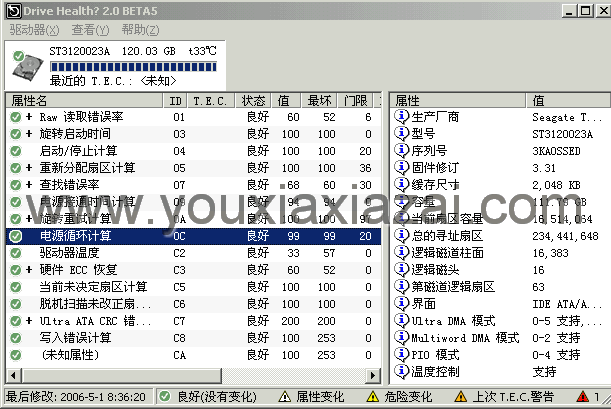
如果您用drive health硬盘使用时间检测工具所检测硬盘的使用时间在20小时以下,则说明属于正常,因为硬盘在生产时是需要调试,运作的,20小时是个正常值,那如果是旧硬盘,翻新硬盘的话,可能在硬盘使用时间检测工具上就会显示几百小时,上千小时了。
每快硬盘都会自动在某个区域记载他的使用次数,重启次数,这些都需要靠硬盘使用时间检测工具才可以检测到。Drive Health这款软件就能帮你检测硬盘的已使用时间,已经使用了多久?还可以使用多久?
drive health 硬盘使用时间检测工具允许你预测硬盘可能出现的错误并避免你丢失重要的数据。估算硬盘生命的程序使用了实用的S.M.A.R.T技术,对硬盘的各个指标作出科学的评判。
此工具允许您预测可能的HDD故障并避免丢失关键数据。 为了估计硬盘寿命,我们的程序使用特殊的S.M.A.R.T. 几乎所有硬盘制造商都支持的技术。 通过实施此技术,Drive Health可以访问硬盘驱动器的可靠性监控,并让你随时了解硬盘性能或可靠性的任何潜在危险性降级。监视程序占用最少的CPU与内存资源,可以作为NT服务运行。
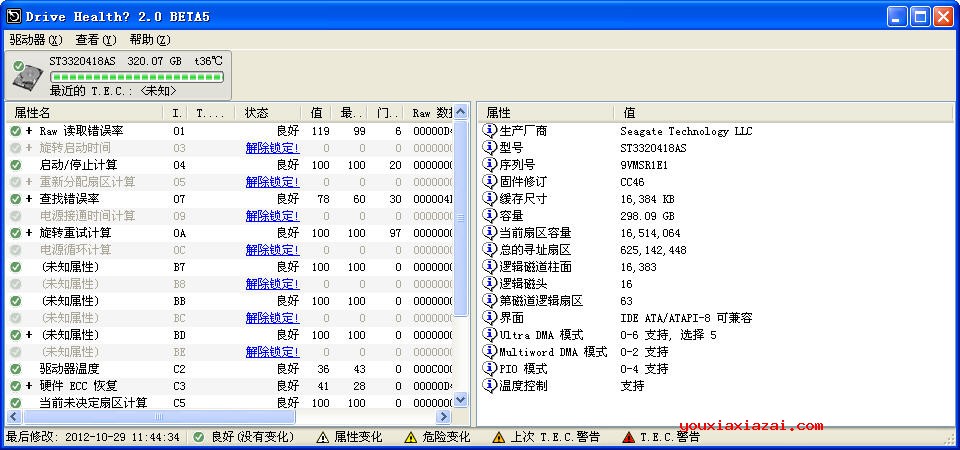
drive health 硬盘使用时间检测工具使用指南:
1、查看硬盘的可用寿命
在窗口的左上方有一个绿色的进度条,进度条的长度代表着硬盘的可用寿命,如果进度条充满整栏,说明你的硬盘寿命良好。如果进度条已向左侧移动一段距离,说明寿命正在减少之中;越向左,则说明可用寿命越短。
2、查看硬盘的各个指标状态
Drive Health会自动检测当前硬盘的健康状况,并显示在主窗口的列表中。这里提供了RawRead Error Rate、Spin Up Time等项目,对我们来讲最重要的是Status栏下面显示的值。下面介绍各值的含义:
OK:情况良好
Attribute changed:某项特性被更改
Dangerous changes:危险
Pre T.E.C warning:警告
如果该项数值为OK,即AttributeName前面显示为√的话,则说明一切正常,你用不着担心;如果数值为Dangerous changes或Pre T.E.C warning,即AttributeName前面显示为!的话,那就需要谨慎了。不过,如果显示为UNLOCK IT!则说明你的硬盘可能不支持或者未激活该功能。
3、保存硬盘检测结果
选择Drive菜单下的Save Report→TextFile项,可以把当前的检测结果保存到文本文件中。此外,在Common Drive Settings窗口中可以设置对硬盘可能出现的错误等级进行监测,并且还可以设置检测频率。
drive health 2.03 中文汉化绿色版提示:
初次使用用drive health 硬盘使用时间检测工具,请先运行!安装.cmd,而后再运行用drive health.exe就OK了。
注册码:
045q/+0BAbMzTt9pL+ZG8yeTTfiJk04lg9XOFfST +E0xdj7MZkbdWbQPqf9pQ+k9r5uVG8NDyGYYVAAU CtF9pa0mOdXcNMhQFtJQbyvRPkIUUMz3sZQImaMi WlQ/t+cvojUJZzDAerLtNZVZkiDH9uiOuX0ANhXG EGlBYgbobpUQ=
猜您需要
- 下载地址
-
1、如果下载地址无法下载,请多试几个下载地址!不知道如何安装及使用方法时,请看官方网站或百度一下安装方法与使用教程。
2、为了保证您使用最快下载速度下载,请使用迅雷等下载工具下载。如果下载后出现不能解压,请安装winrar等解压缩包软件!
3、如果下载的压缩包文件需要解压密码,解压密码(红字):www.youxiaxiazai.com
4、本站不提供该下载软件的破解版,注册密钥,激活码,注册机,注册码,序列号,破解补丁等相关破解信息下载以及咨询!


